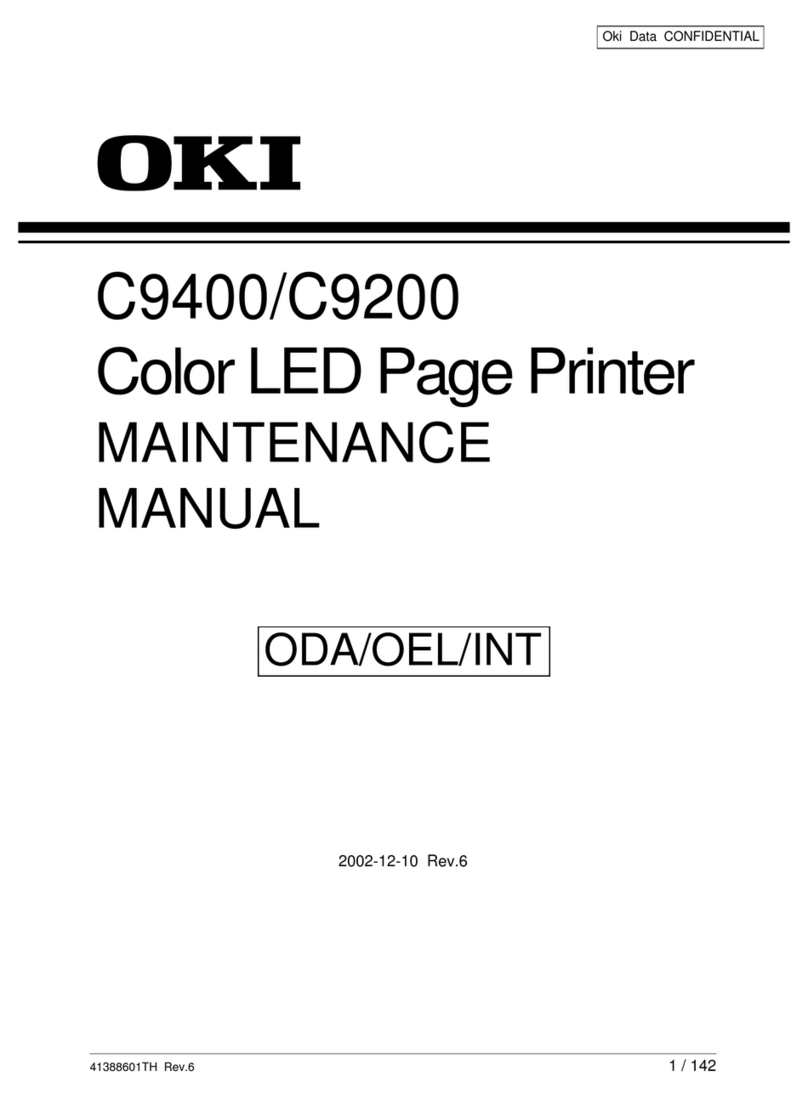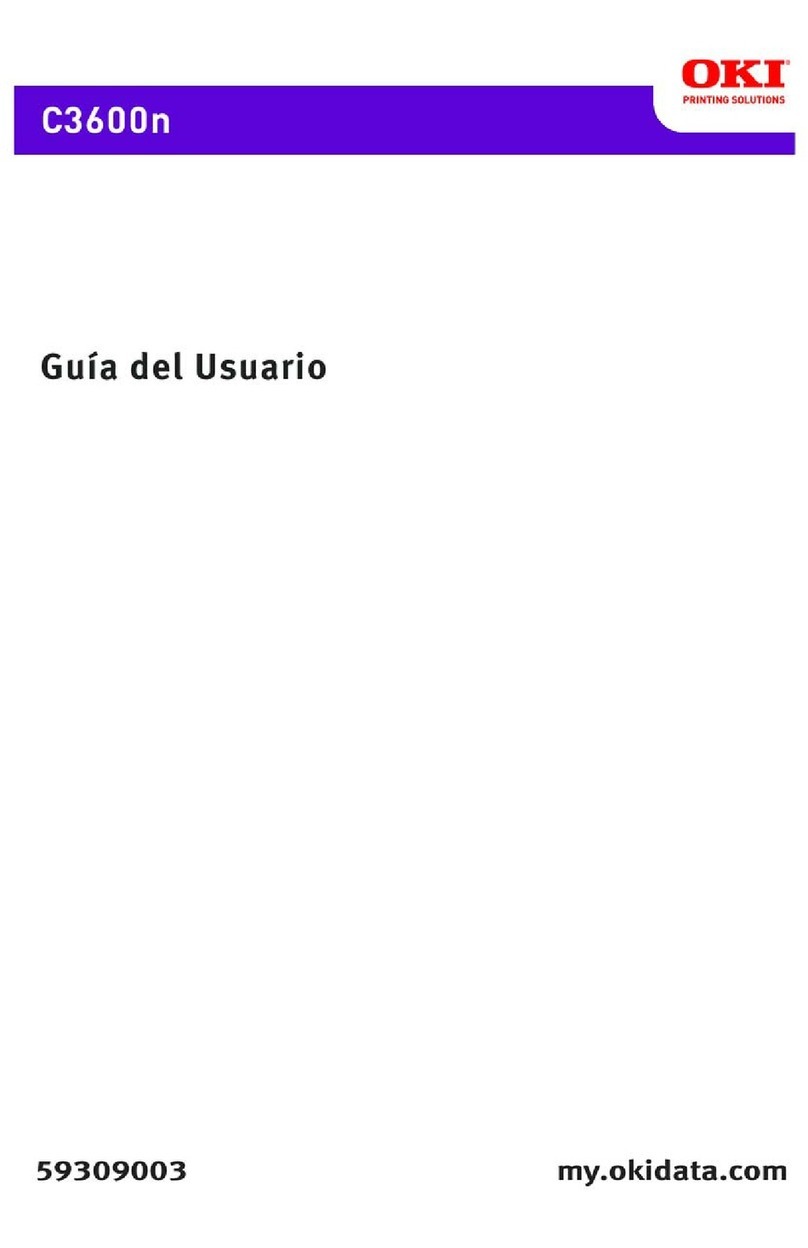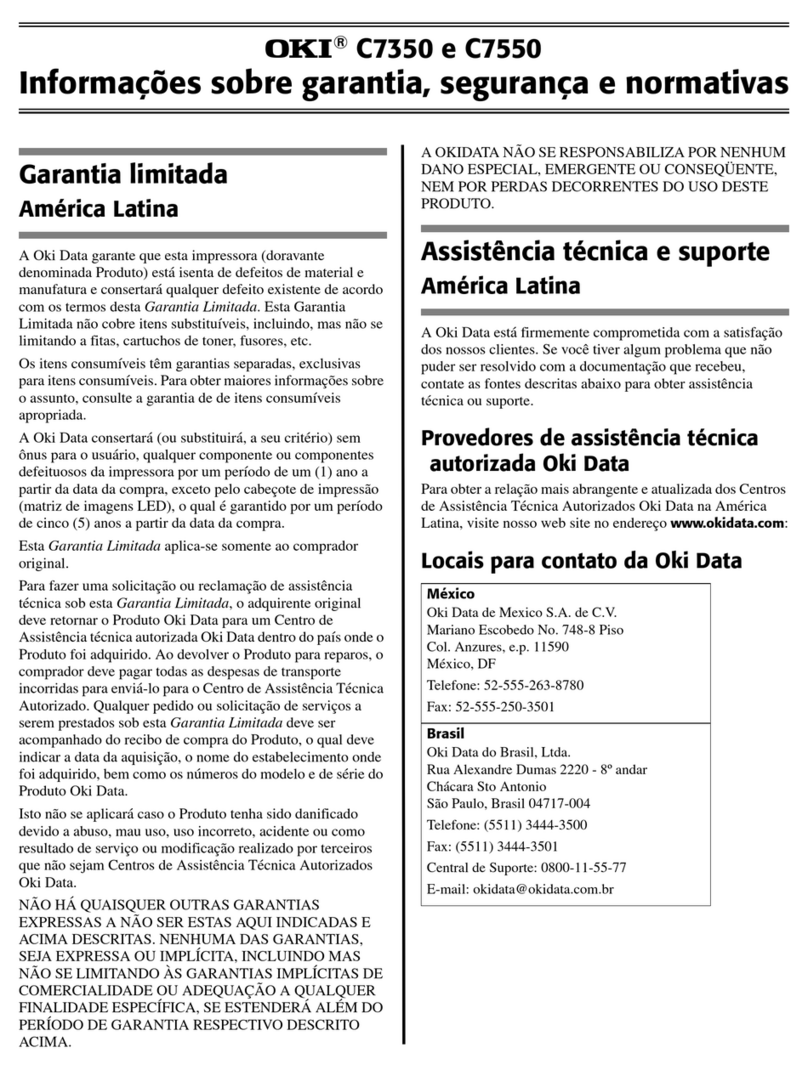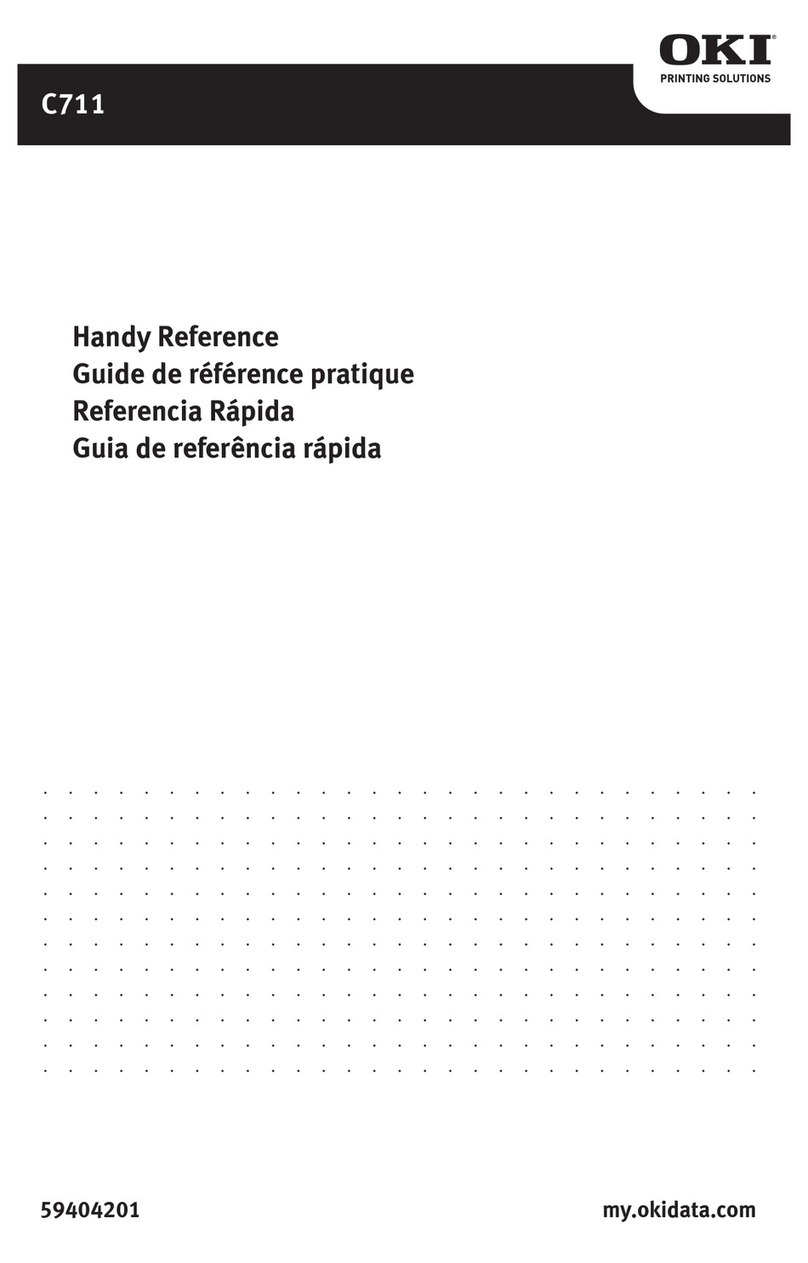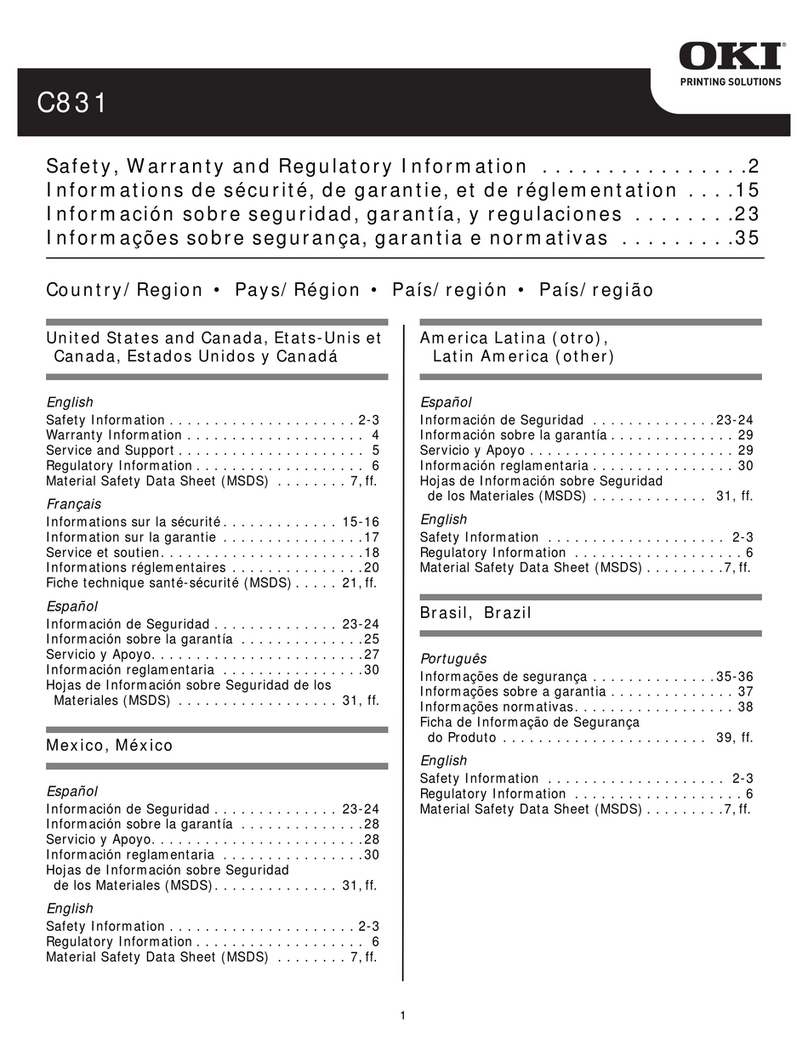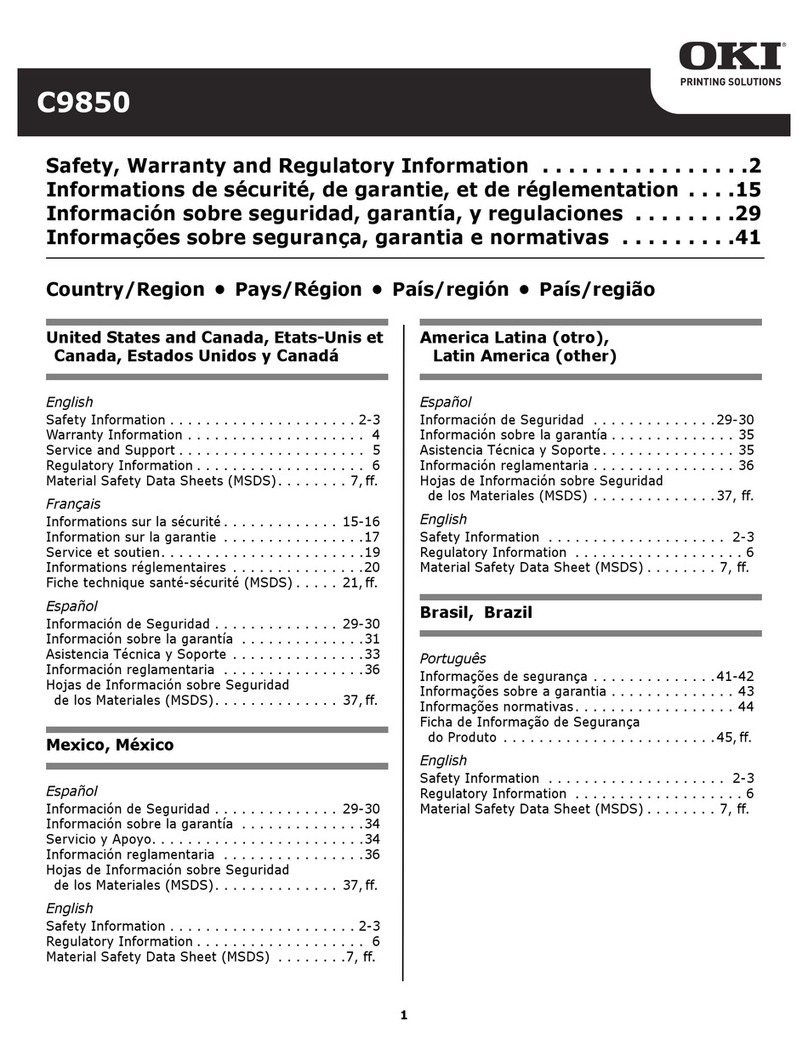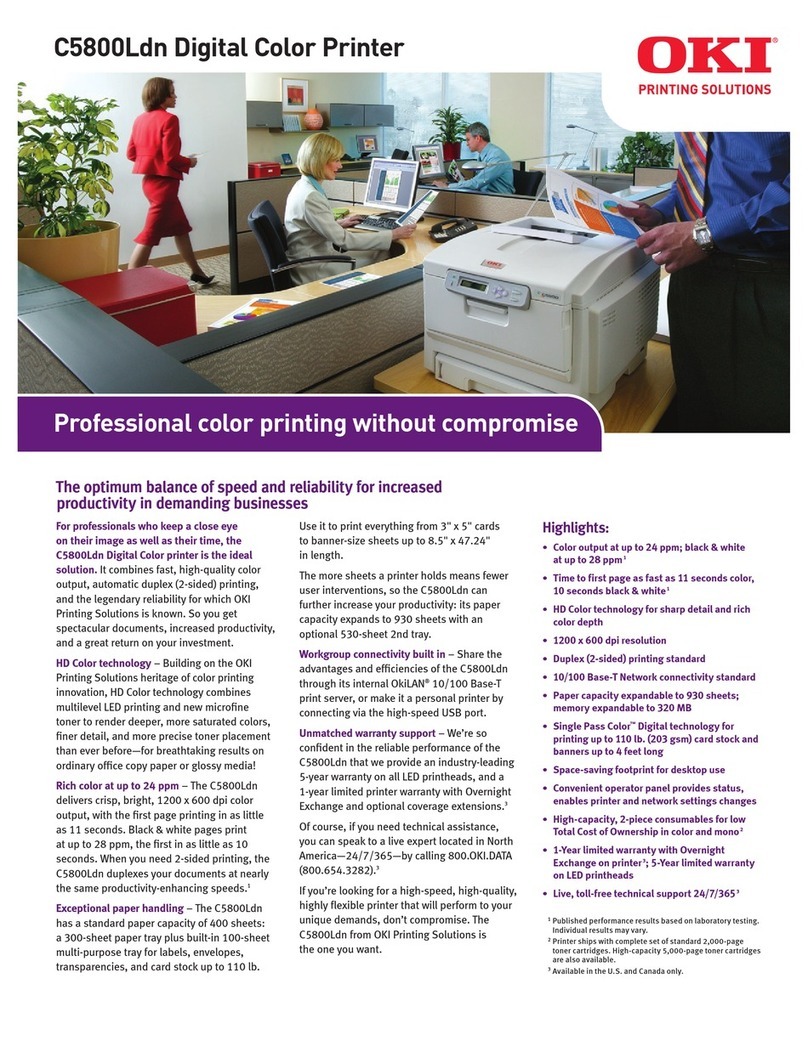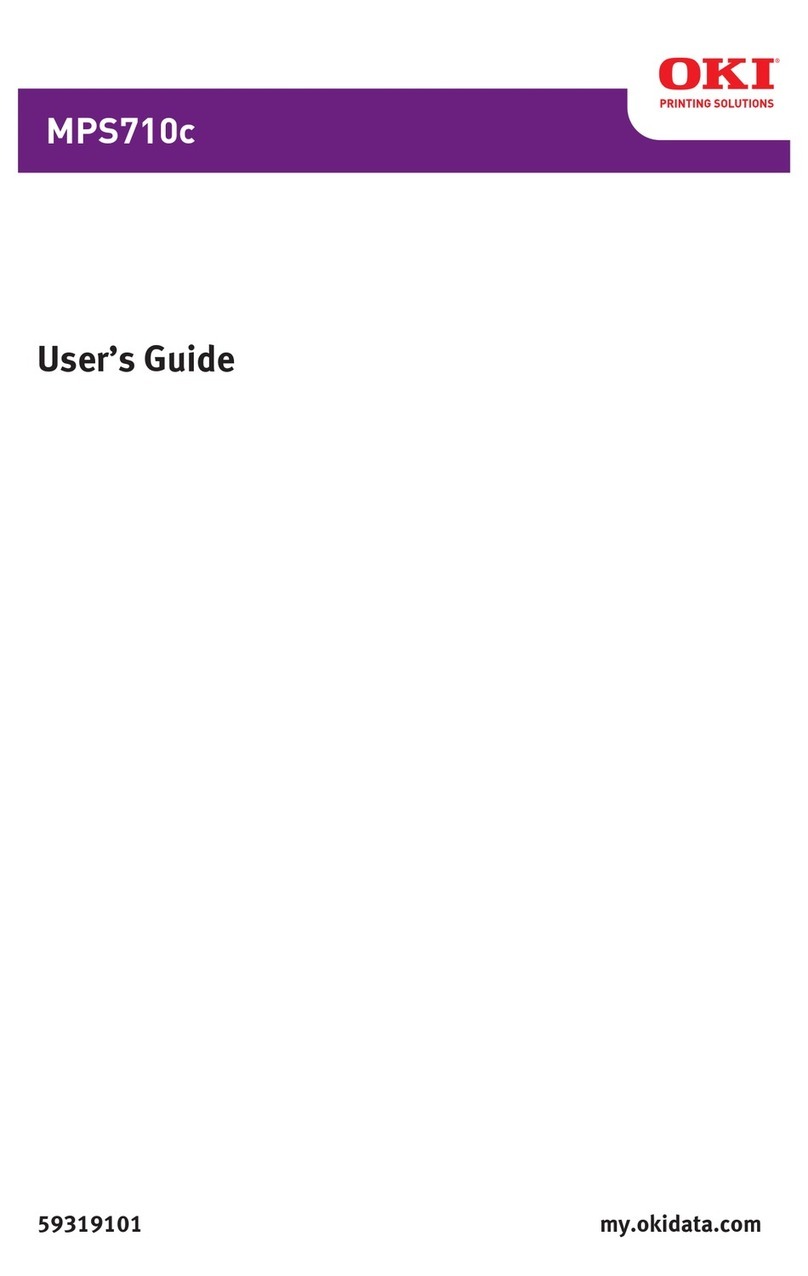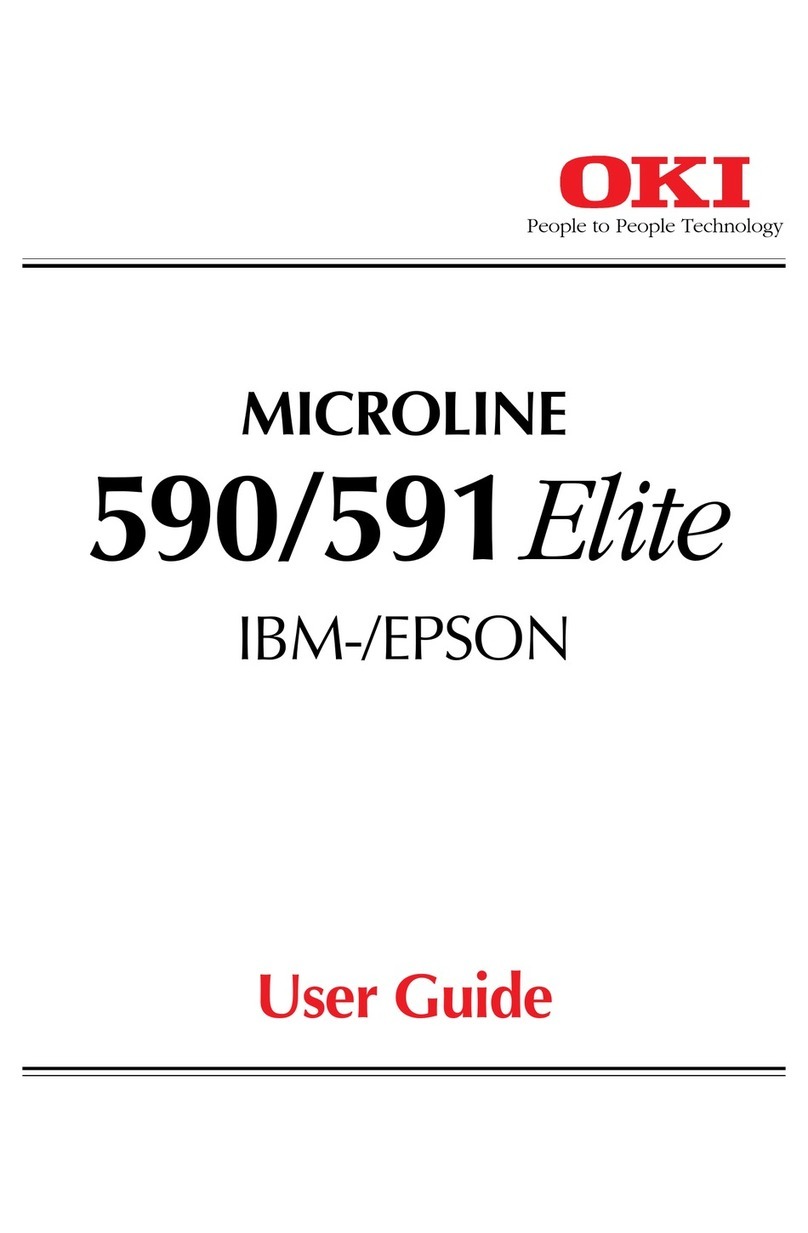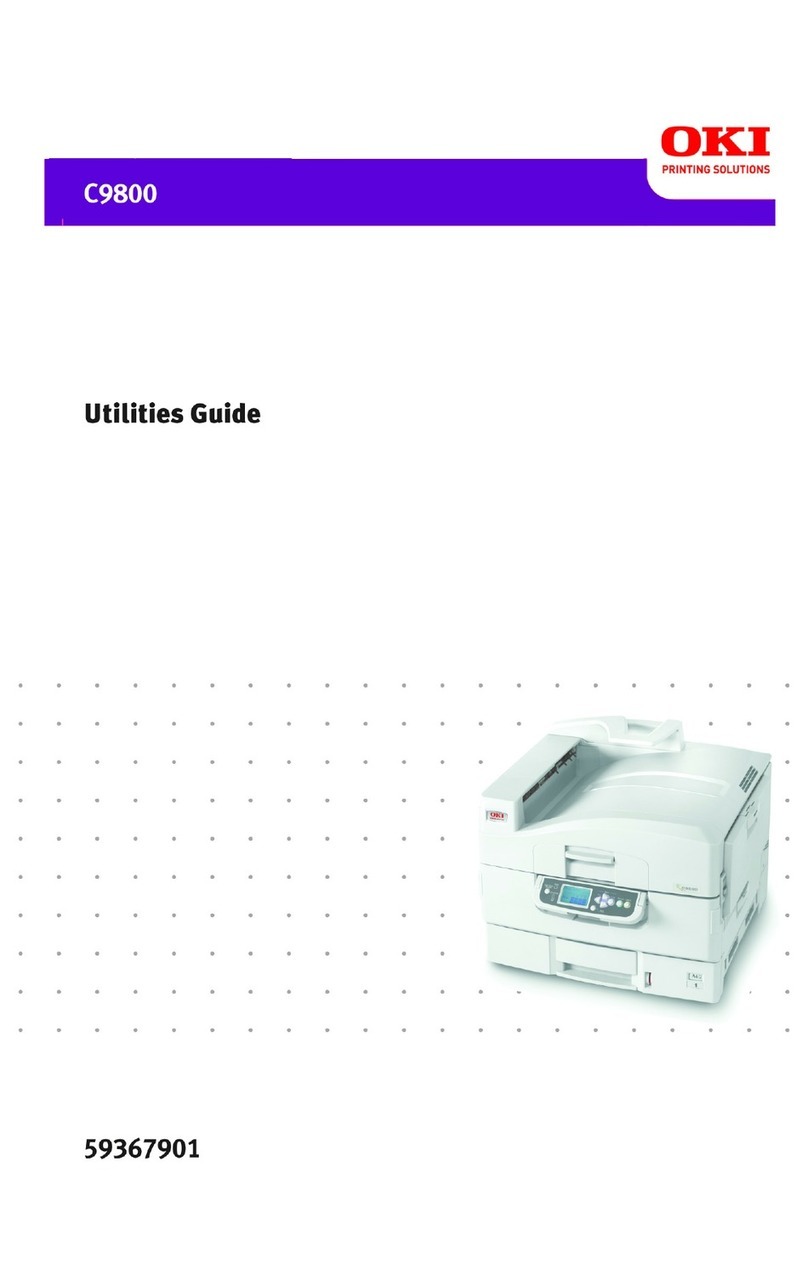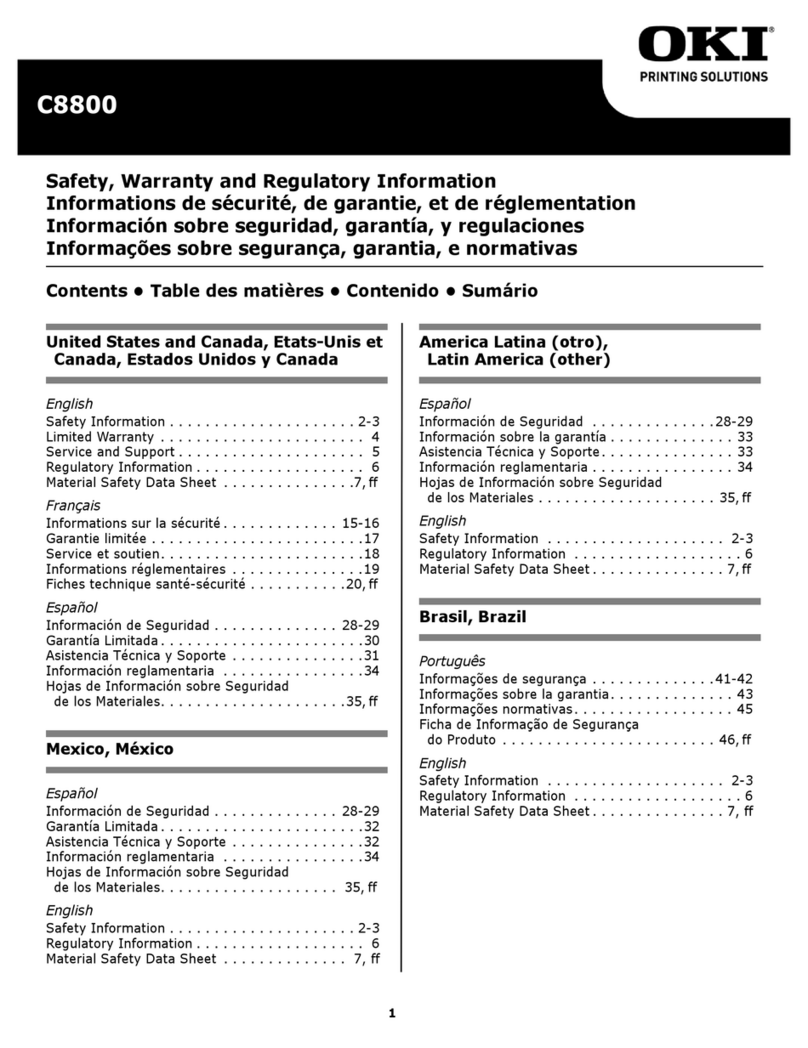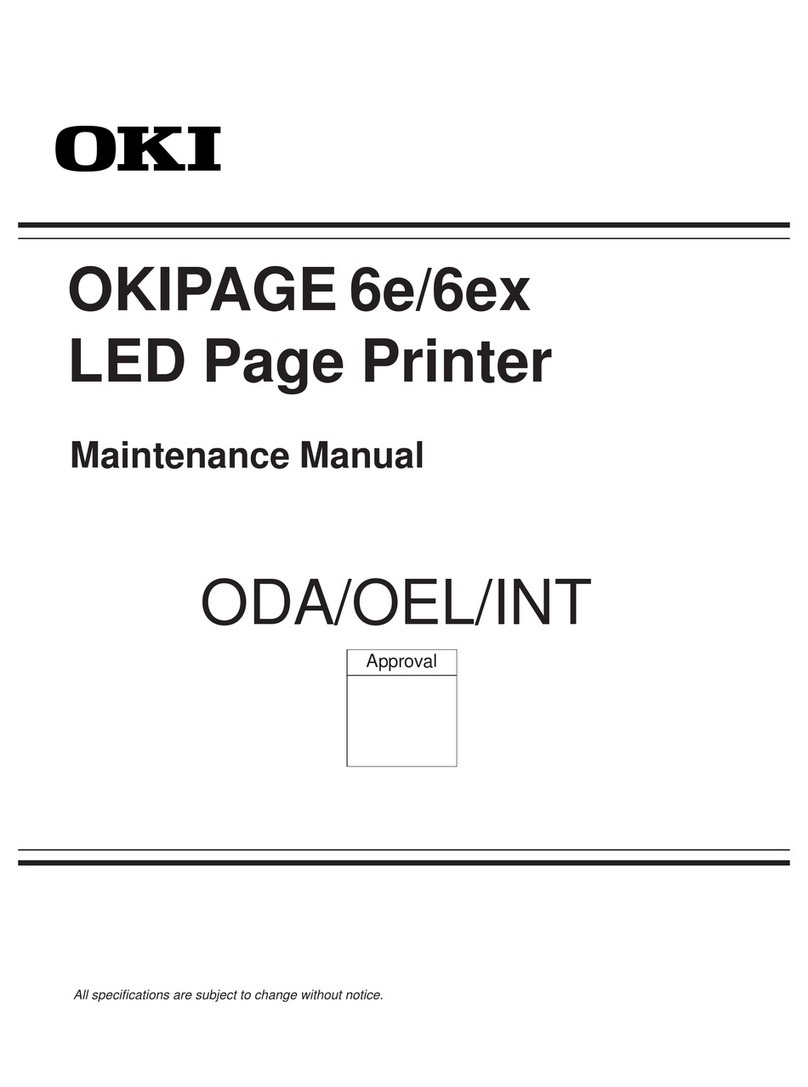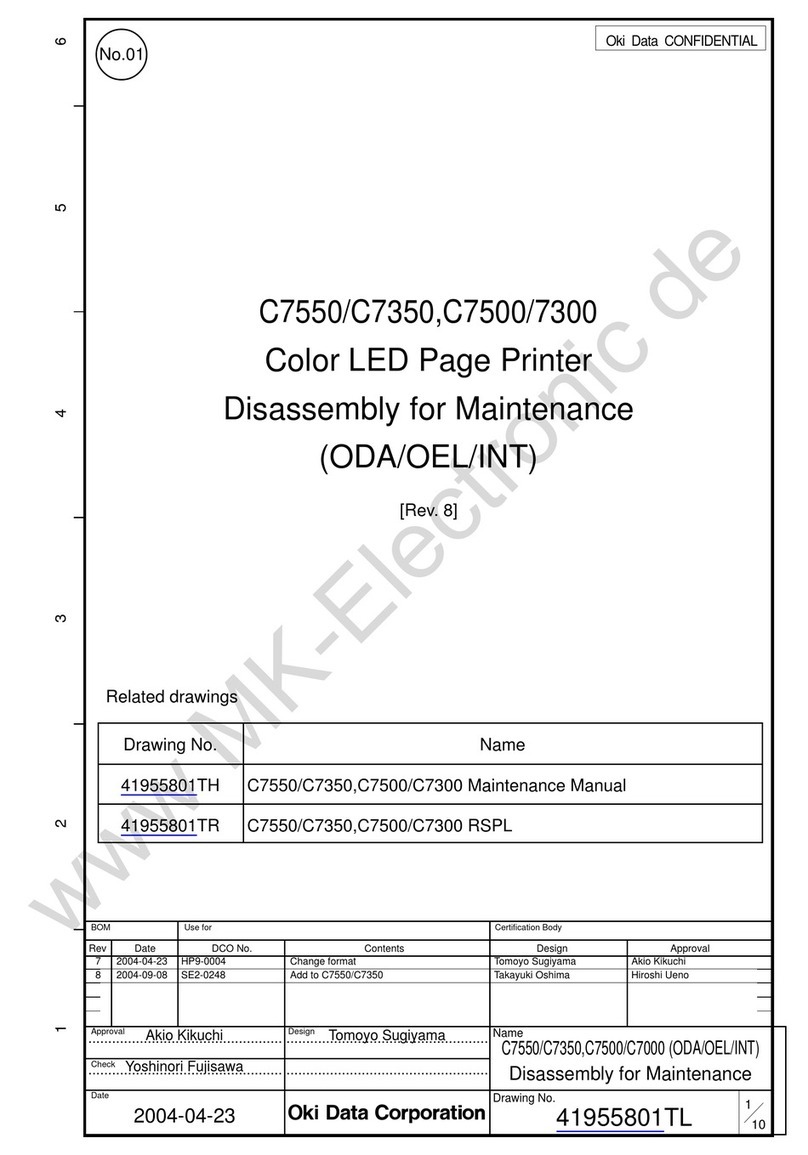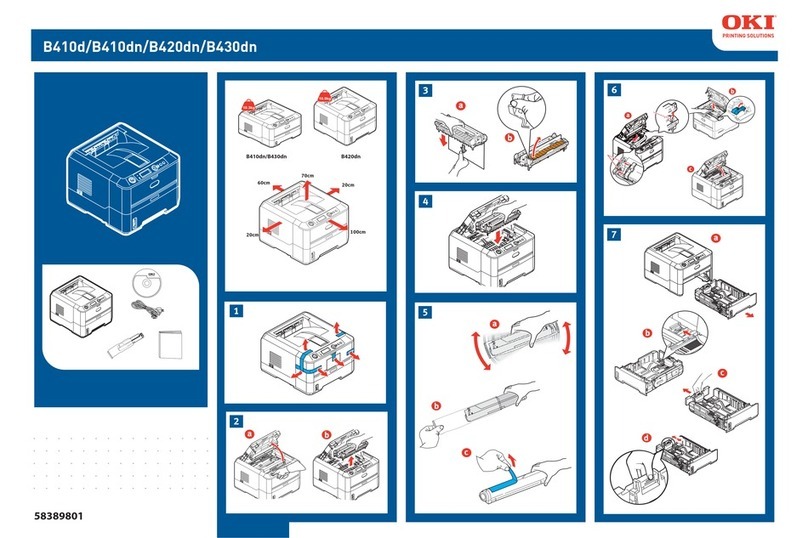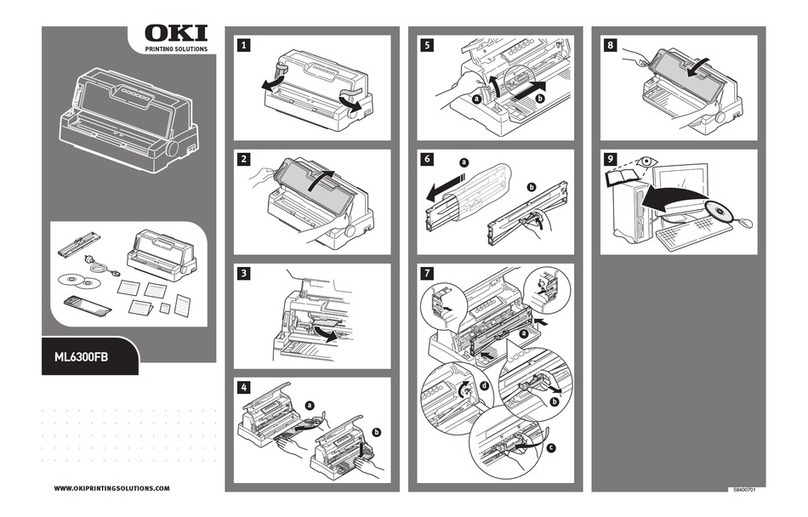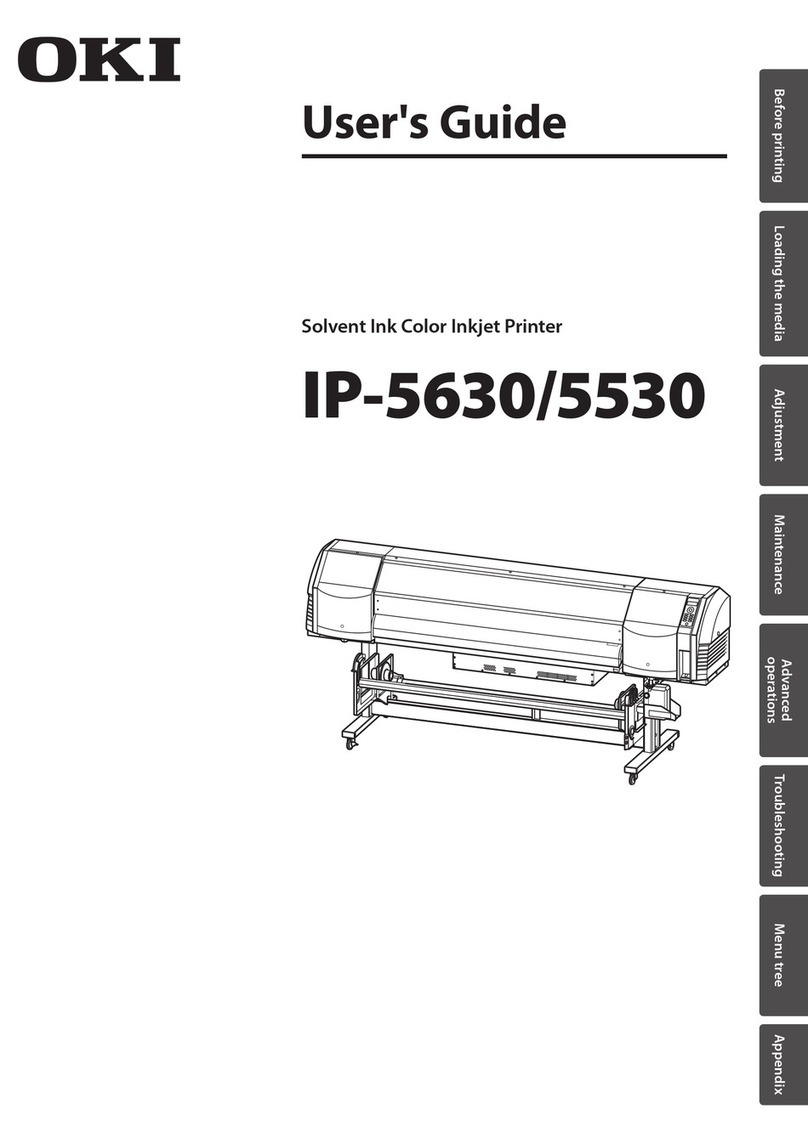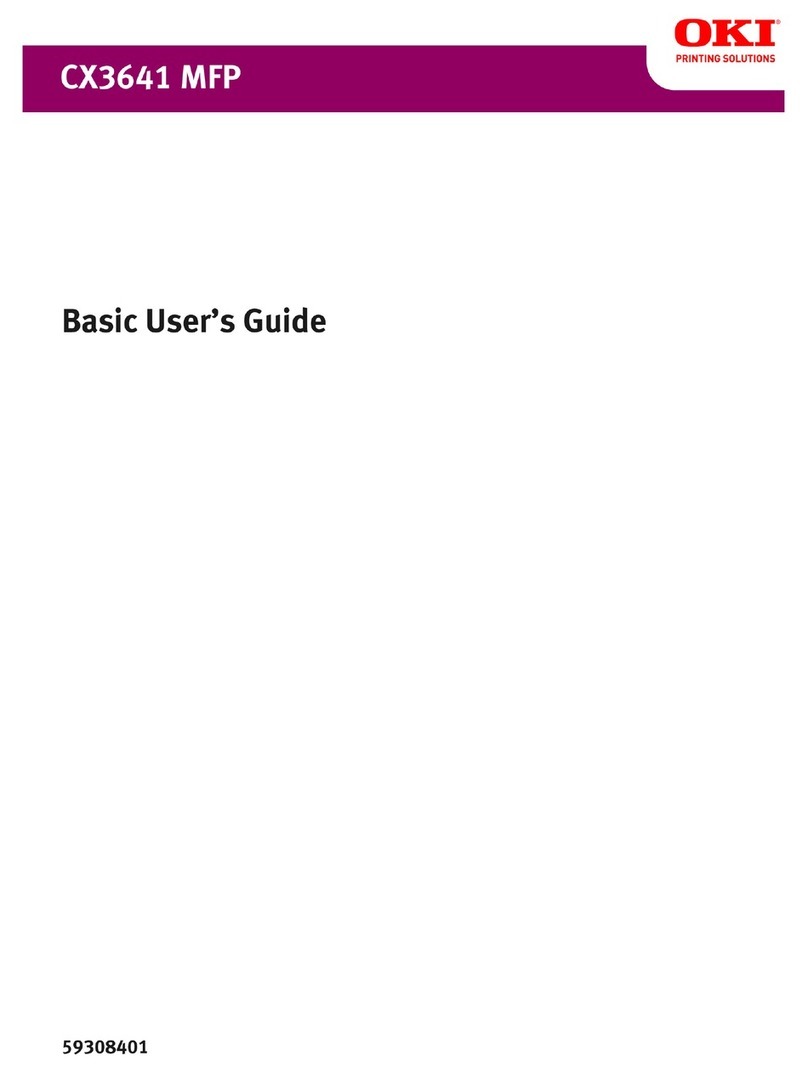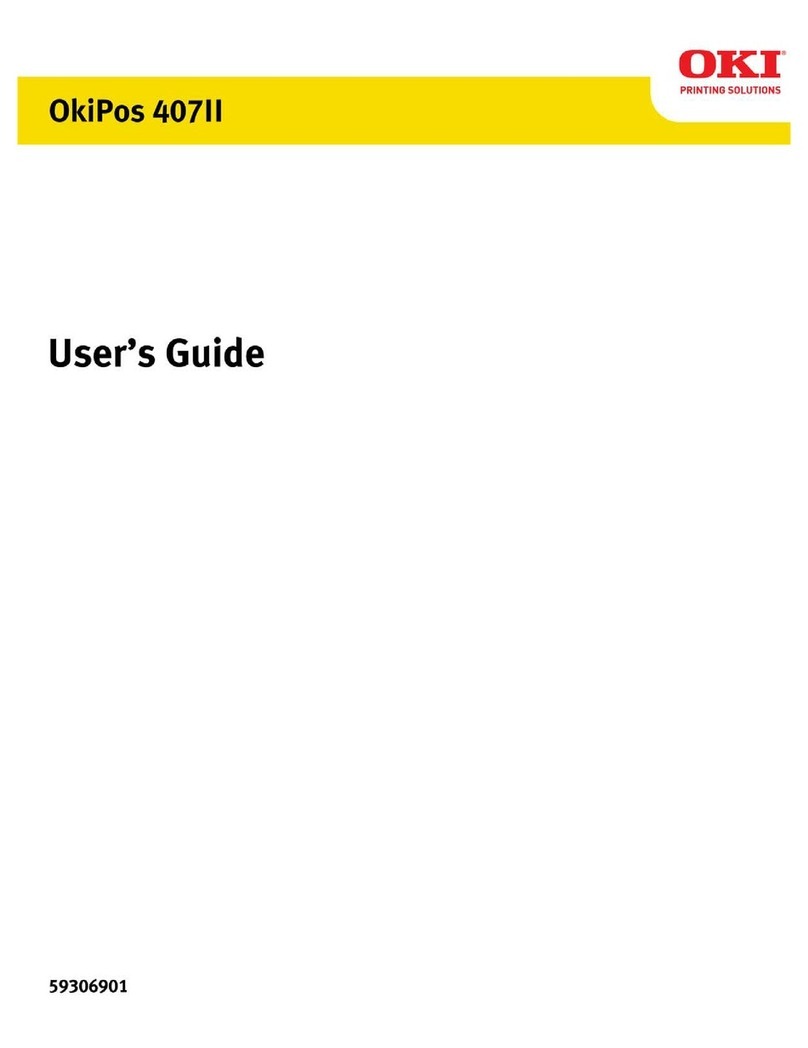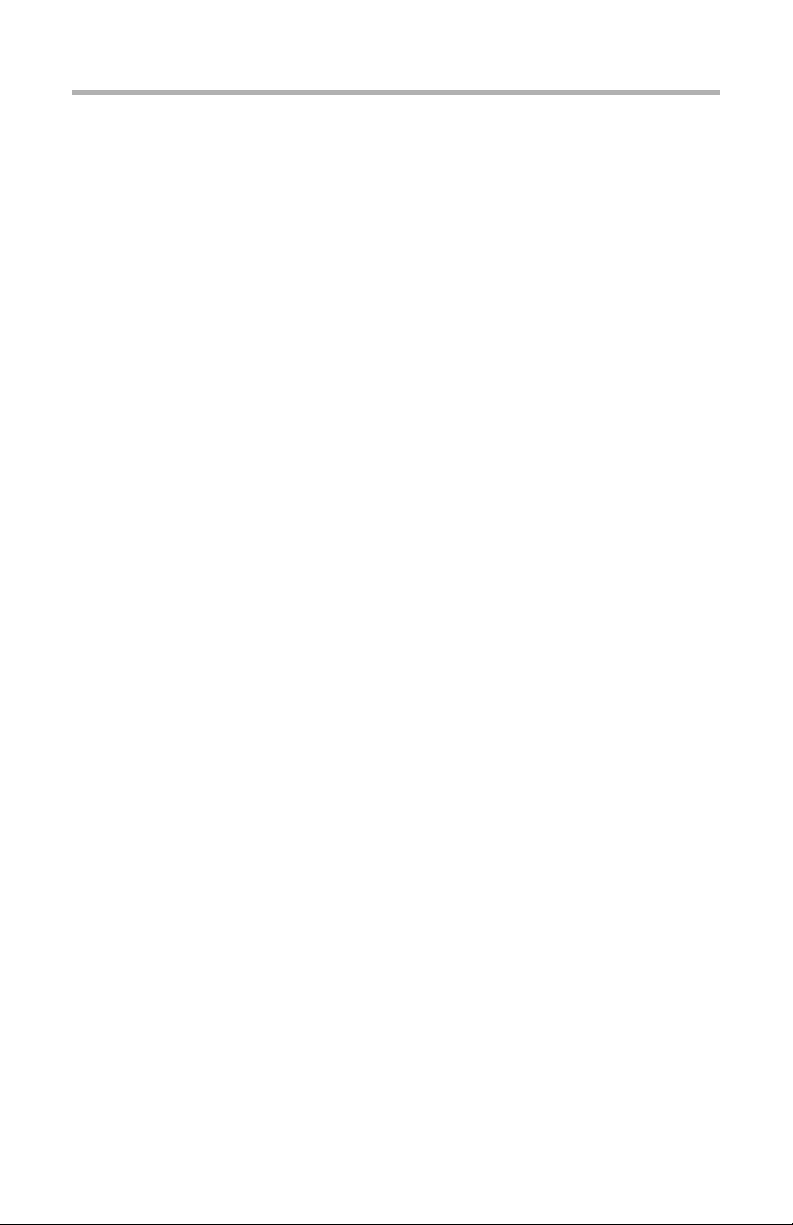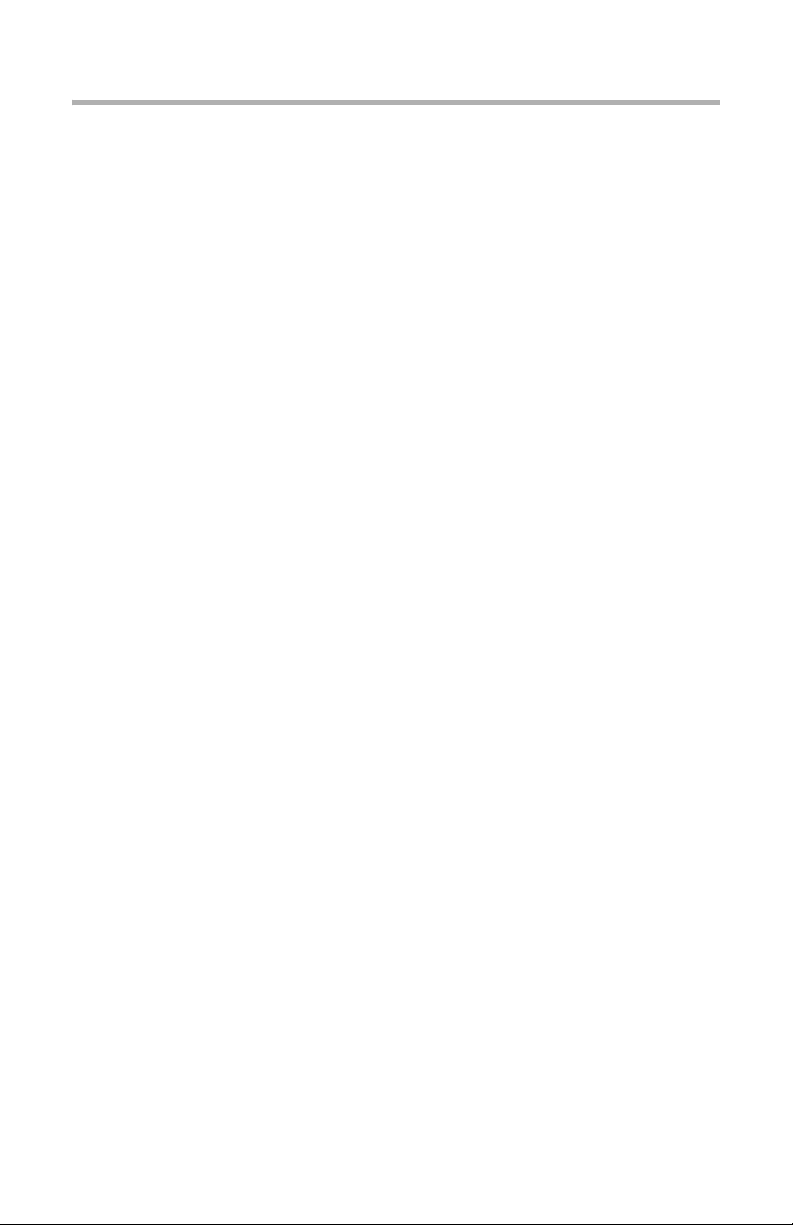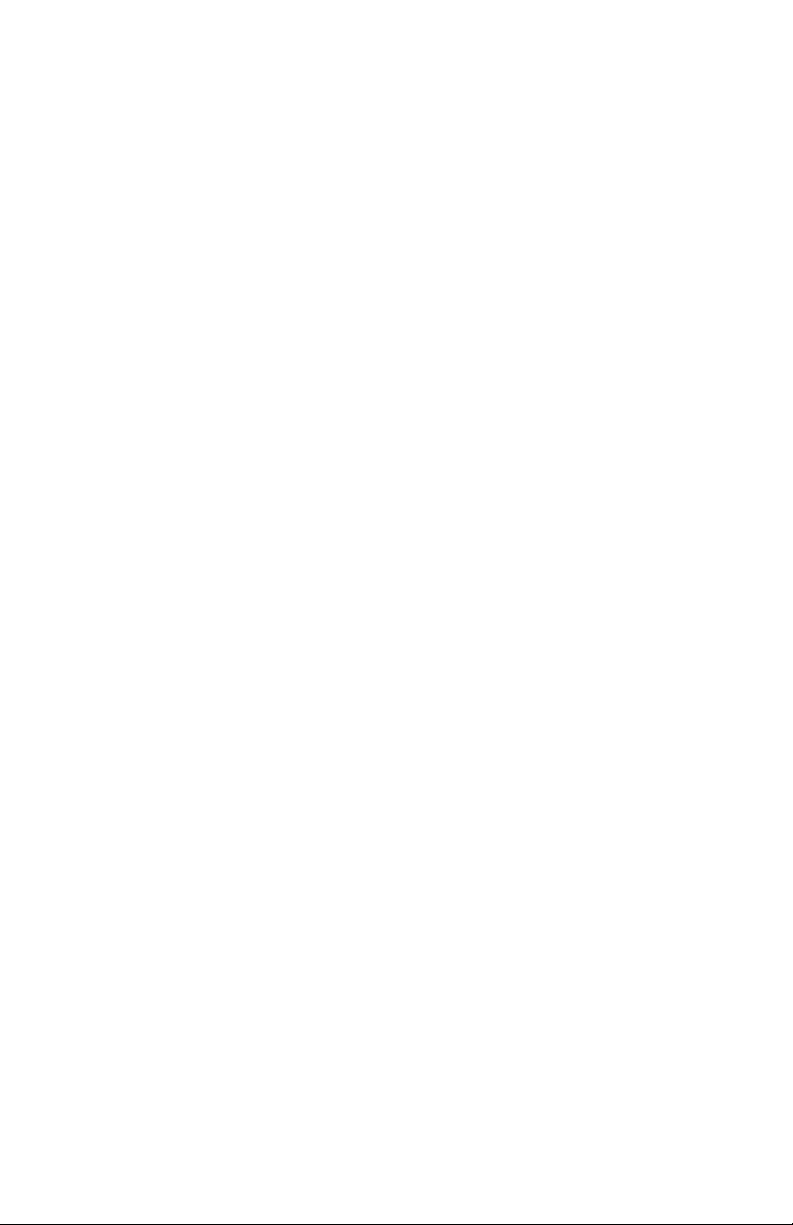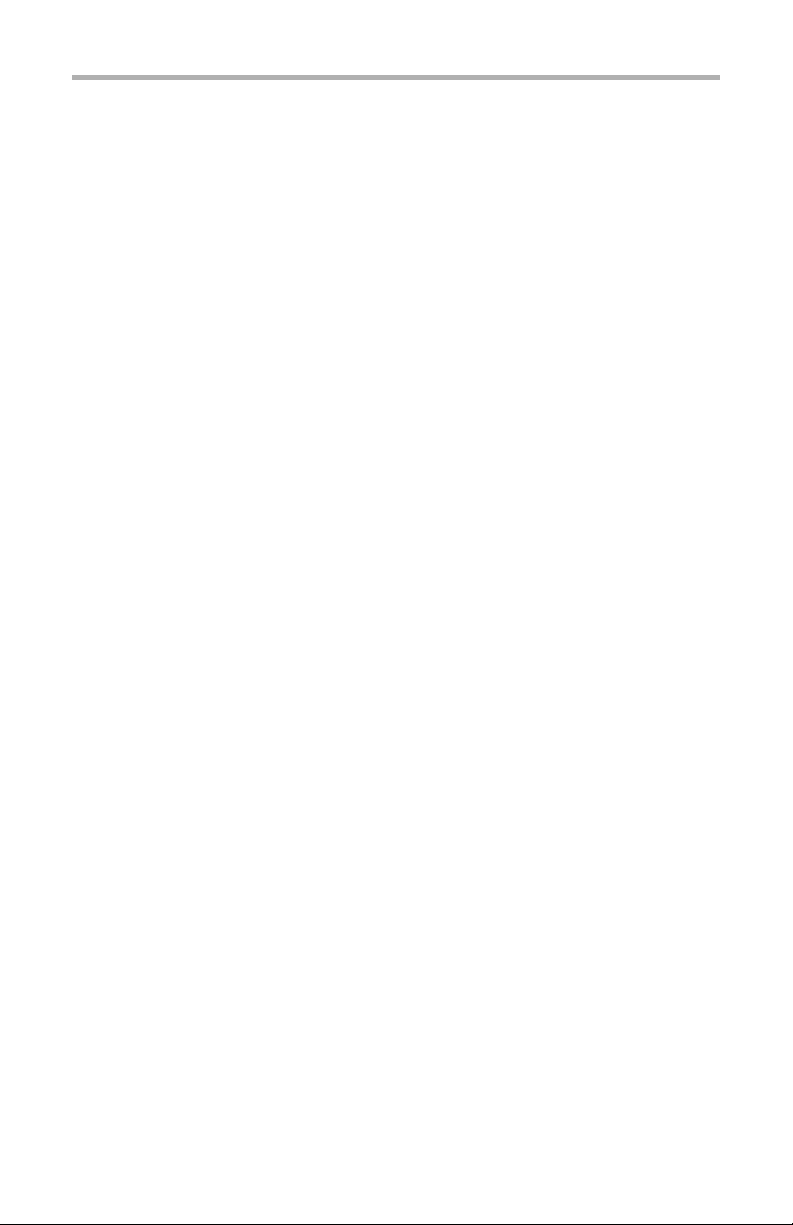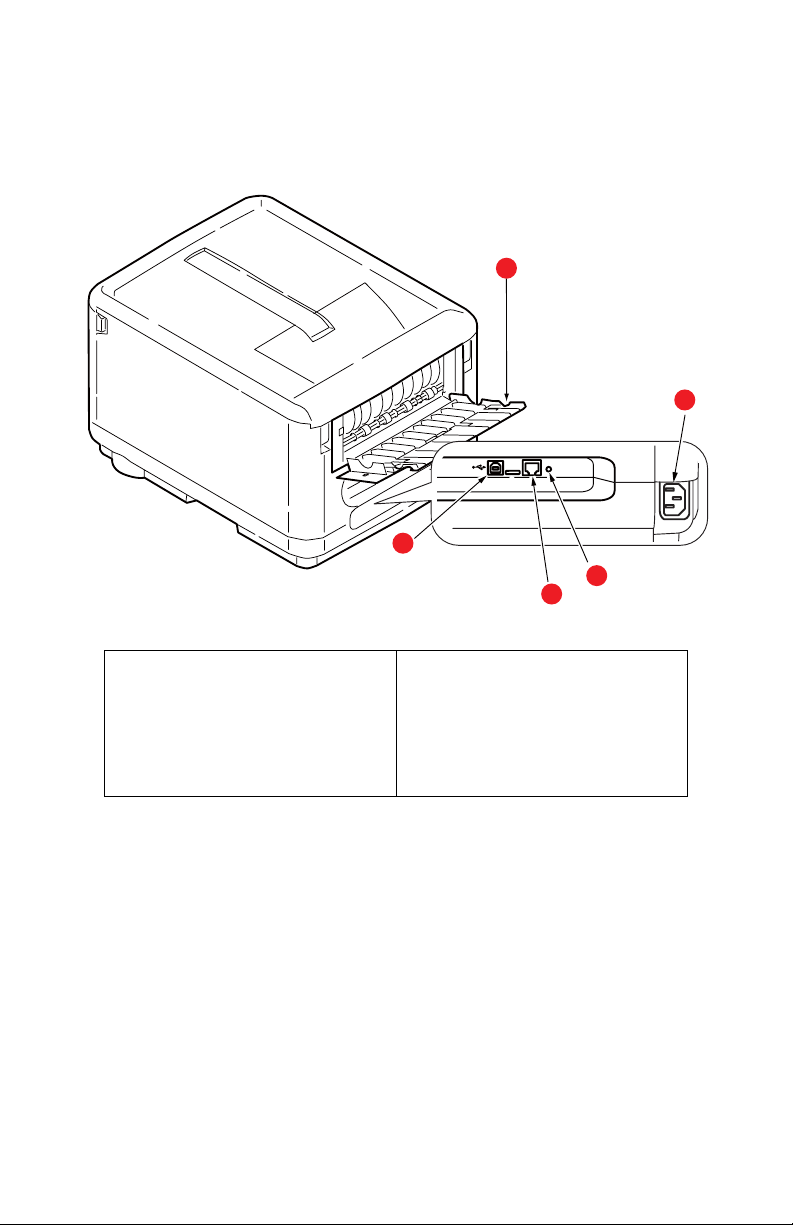C3600n Guia do usuário
4
Information menu [Menu das Informações]. . . . . . . . . . . . . . . 63
Shut down menu [Menu Apagado [Desligar]] . . . . . . . . . . . . . 64
Print menu [Menu de impressão] . . . . . . . . . . . . . . . . . . . . . . 65
Media menu [Menu de Papel] . . . . . . . . . . . . . . . . . . . . . . . . 67
Color menu [Menu Cor] . . . . . . . . . . . . . . . . . . . . . . . . . . . . 71
System configuration menu (Menu de configuração do sistema) 74
Menu Emulação PCL . . . . . . . . . . . . . . . . . . . . . . . . . . . . . . . 76
Menu emulação PPR . . . . . . . . . . . . . . . . . . . . . . . . . . . . . . . 78
Menu Emulação FX . . . . . . . . . . . . . . . . . . . . . . . . . . . . . . . . 80
USB menu (Menu USB). . . . . . . . . . . . . . . . . . . . . . . . . . . . . 82
Menu Redeu . . . . . . . . . . . . . . . . . . . . . . . . . . . . . . . . . . . . 83
Menu Maintenance [Manutenção] . . . . . . . . . . . . . . . . . . . . . . 85
Menu Usage [Utilização] . . . . . . . . . . . . . . . . . . . . . . . . . . . . 87
Menu Print statistics (Imprimir estatísticas). . . . . . . . . . . . . . . 88
Impressão das configurações. . . . . . . . . . . . . . . . . . . . . . . . . 89
Mudança do idioma exibido no Status Monitor . . . . . . . . . . . . . 89
Troca de itens consumíveis e manutenção . . . . . . . . . . . . . . 90
Números dos componentes . . . . . . . . . . . . . . . . . . . . . . . . . . 90
Substituição do cartucho de toner . . . . . . . . . . . . . . . . . . . . . 91
Substituir o tambor de imagem . . . . . . . . . . . . . . . . . . . . . . . 97
Substituir a unidade de correia . . . . . . . . . . . . . . . . . . . . . . 101
Substituir a unidade de fusão . . . . . . . . . . . . . . . . . . . . . . . 105
Limpeza dos cabeçotes dos pentes de LED . . . . . . . . . . . . . 108
Instalar memória adicional . . . . . . . . . . . . . . . . . . . . . . . . . 109
Números dos componentes . . . . . . . . . . . . . . . . . . . . . . . . . 109
Atualização de memória . . . . . . . . . . . . . . . . . . . . . . . . . . . 109
Resolução de problemas . . . . . . . . . . . . . . . . . . . . . . . . . . . 114
Resolver encravamentos de papel . . . . . . . . . . . . . . . . . . . . 114
Mensagens de erro. . . . . . . . . . . . . . . . . . . . . . . . . . . . . . . . 122
Especificações . . . . . . . . . . . . . . . . . . . . . . . . . . . . . . . . . . . 127
Utilitários . . . . . . . . . . . . . . . . . . . . . . . . . . . . . . . . . . . . . . . 129
Visão geral . . . . . . . . . . . . . . . . . . . . . . . . . . . . . . . . . . . . 129
Acessar. . . . . . . . . . . . . . . . . . . . . . . . . . . . . . . . . . . . . . . 130
Descrições dos utilitários. . . . . . . . . . . . . . . . . . . . . . . . . . . 131
Instalar o Utilitários . . . . . . . . . . . . . . . . . . . . . . . . . . . . . . 134
Utilitário Color Correct . . . . . . . . . . . . . . . . . . . . . . . . . . . . 136
[Correção de Cores] . . . . . . . . . . . . . . . . . . . . . . . . . . . . . . 136
Utilitário Color Swatch . . . . . . . . . . . . . . . . . . . . . . . . . . . . 149
[Amostra de cores] . . . . . . . . . . . . . . . . . . . . . . . . . . . . . . 149
Direct Network Printing Utility . . . . . . . . . . . . . . . . . . . . . . . 153
(Utilitário de Impressão Direta em Rede) (LPR) . . . . . . . . . . . 153
Utilitário Network Printer Status [Status de impressora de rede] 155
Network Setup Utility . . . . . . . . . . . . . . . . . . . . . . . . . . . . . 160
(Utilitário de Configuração de Rede) . . . . . . . . . . . . . . . . . . . 160
Índice . . . . . . . . . . . . . . . . . . . . . . . . . . . . . . . . . . . . . . . . . . 161